FIX: nedarbojas Windows 10 Ubuntu dubultā boot
Daudzi cilvēki izmanto divkāršu sāknēšanas iestatījumu savos datoros atkarībā no viņu prasībām un vajadzībām. Daži izmanto gan Ubuntu, gan Windows 10, jo abiem ir savi plusi un mīnusi. Ubuntu, tāpat kā daudzas citas operētājsistēmas, kas nav Windows, atbalsta dubultu palaišanu. No otras puses, operētājsistēma Windows 10 parasti piegādā iestatījumus, kas nav optimāli dubultā sāknēšanas iestatījumiem.
GRUB (akronīms GRand Unified Bootloader) ir bootloader, ko izmanto Ubuntu, lai pārvaldītu datorā instalētās operētājsistēmas. Būtībā tā ir programmatūra, kas skatās uz jūsu datorā instalētajām operētājsistēmām un ļauj izvēlēties, kuru no tām sākt pēc mašīnas ieslēgšanas. Lielākā daļa problēmu ir saistītas ar GRUB, tādēļ, ja jūs nevarat ielādēt Grub sistēmā un sistēma atkārtoti sāk darboties sistēmā Windows, jūs atradīsiet zemāk dažus šīs problēmas risinājumus.
Šo rokasgrāmatu var izmantot, lai novērstu šādas Windows 10-Ubuntu problēmas:
- Dual boot opcija, kas netiek rādīta operētājsistēmā Windows 10
- GRUB izvēlne netiek rādīta Ubuntu
- Ubuntu netiks dublēts ar Windows 10
SOLVED: Windows 10 Ubuntu dubultā boot nav GRUB
- Remonts no Windows - komandu uzvednes
- Atspējot ātrās palaišanas funkciju
- Izmantojiet sāknēšanas labošanas rīku
- Windows 10 un Ubuntu tiek instalēti atšķirīgā režīmā
1. risinājums: remonts no Windows - komandu uzvednes
Vienkāršākais veids, kā mēģināt atrisināt šo problēmu, ir izmantot komandu uzvedni no Windows. Lai to izdarītu, lūdzu, izmantojiet tālāk aprakstītās darbības.
- Sistēmā Windows dodieties uz izvēlni un meklējiet komandu uzvedni
- Ar peles labo pogu noklikšķiniet uz komandu uzvednes un izvēlieties opciju Run as administrator
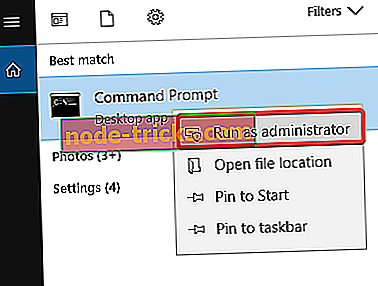
- Kopējiet un ielīmējiet komandu bcdedit / set {bootmgr} EFIubuntugrubx64.efi

- Restartējiet datoru
2. risinājums: atspējojiet ātrās palaišanas funkciju
Varat arī mēģināt deaktivizēt operētājsistēmas Windows 10 ātrās palaišanas funkciju, lai piekļūtu GRUB izvēlnei. Lai to izdarītu, lūdzu, veiciet tālāk norādītās darbības.
- Piekļūstiet vadības panelim
- Meklēt vārdu jauda meklēšanas joslā augšējā labajā stūrī
- Noklikšķiniet uz Mainīt, ko dara barošanas pogas
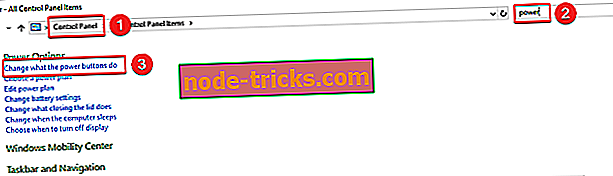
- Noklikšķiniet uz opcijas Mainīt iestatījumus, kas pašlaik nav pieejami
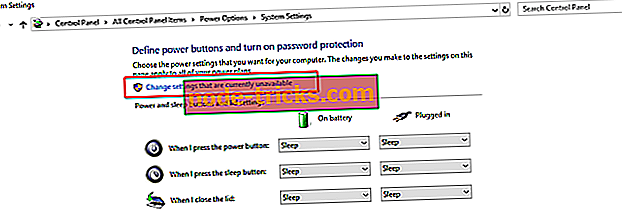
- Noņemiet atzīmi no vienuma Ieslēgt ātru ieslēgšanu (ieteicams)
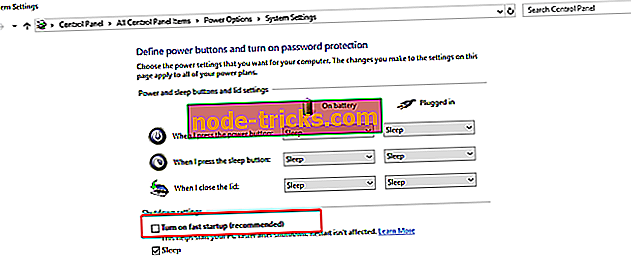
- lai saglabātu iestatījumus, nospiediet Saglabāt izmaiņas
3. risinājums: izmantojiet sāknēšanas labošanas rīku
Boot labošanas rīks ir neliela programmatūra, kas var atrisināt lielāko daļu ar boot saistīto problēmu. Lai to instalētu un izmantotu:
- Ieslēdziet savā operētājsistēmā
- Ievadiet šādas komandas:
sudo add-apt-repository -y ppa: yannubuntu / boot-repair
sudo apt-get atjauninājums
sudo apt-get instalēt -y boot-repair & & boot-remonts
- Pēc instalēšanas pabeigšanas varat palaist palaišanas labošanas rīku no lietotņu izvēlnes
- Tas darīs zināmu skenēšanu, lai ļautu tai pabeigt darbu
- Tad parādīsies ekrāns, kurā būs norādīts ieteiktais remonts, pamatojoties uz skenēšanu
- Pēc ieteikto atjauninājumu izvēles, tas sāks remontu
- Atveriet termināli un kopējiet un ielīmējiet iezīmēto komandu terminālī pa vienam.
- Atlasiet "jā", izmantojot bulttaustiņus vai cilnes pogas, un nospiediet "Enter", lai izvēlētos
- Boot Repair Tool ekrānā tiek parādīts uz priekšu
- Nokopējiet tur norādīto komandu un ielīmējiet to terminālī un nospiediet Enter un ļaujiet tai veikt darbu
- Ja tiek piedāvātas dažas iespējas, lai konfigurētu, kur uzstādīt GRUB Izvēlieties Jā un pēc tam nospiediet Enter
- Izmantojiet atstarpes taustiņu, lai izvēlētos iespēju un TAB, lai pārvietotos pa opcijām
- Kad esat pabeidzis GRUB instalēšanu, varat aizvērt Terminal
- izvēlnē Boot labošanas rīks atlasiet priekšu opciju
- Izvēlieties Jā, lai apstiprinātu katru iespēju
- ekrānā parādīsies veiksmīgs apstiprinājuma ziņojums
- restartējiet datoru
4. risinājums: Windows un Ubuntu ir instalēti dažādos režīmos
Divas operētājsistēmas nav iespējams dublēt, ja tās ir uzstādītas dažādos režīmos - vienu UEFI režīmā un otru BIOS Legacy režīmā. Tāpēc, lai atrisinātu problēmu un atjaunotu dubultās sāknēšanas sistēmu, Ubuntu instalēšana ir jāpārvērš tajā pašā režīmā, kurā ir instalēta sistēma Windows.
Lai to atrisinātu, jūs varat izmantot Boot Repair Utility, un jums būs nepieciešams instalētais operētājsistēmas dzīvspējīgs DVD. Pēc tam, atkarībā no situācijas, varat izpildīt vienu no tālāk minētajām darbībām.
- Lai pārvērstu Ubuntu uz UEFI režīmu, jums ir jāuzsāk Boot Repair un jāaktivizē panelis ar Advanced opcijām, pēc tam atlasiet cilni GRUB Position, ievietojiet pārbaudi atsevišķā Partition / boot / efi un noklikšķiniet uz Apply .
- Lai pārvērstu Ubuntu uz BIOS Legacy režīmu, startējiet Boot Repair un aktivizējiet paneli ar Advanced Options, pēc tam atlasiet cilni GRUB Position, noņemiet atzīmi atsevišķam Partition / boot / efi vienumam un noklikšķiniet uz Apply .
Pēc tam ieejiet UEFI programmaparatūras konfigurācijas panelī un izvēlieties, vai datoru startēt UEFI vai Legacy režīmā.
Mēs ceram, ka viens no iepriekš aprakstītajiem risinājumiem palīdzēja atrisināt dubultās palaišanas problēmas, un tagad jūs esat iepazinušies ar pazīstamo Grub ekrānu.

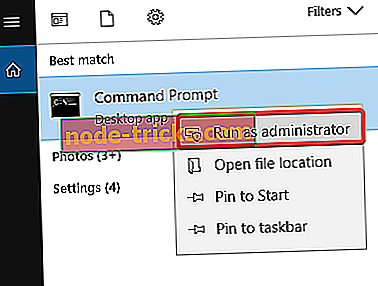

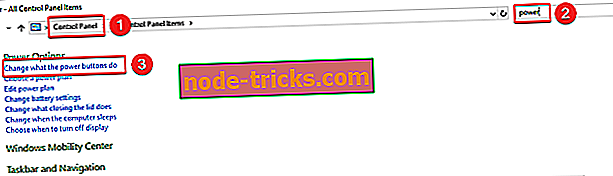
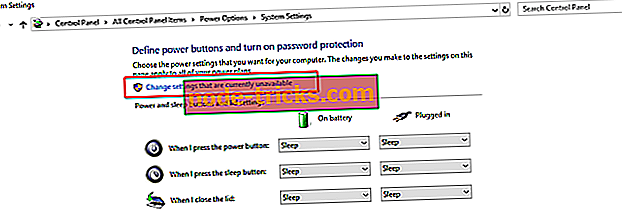
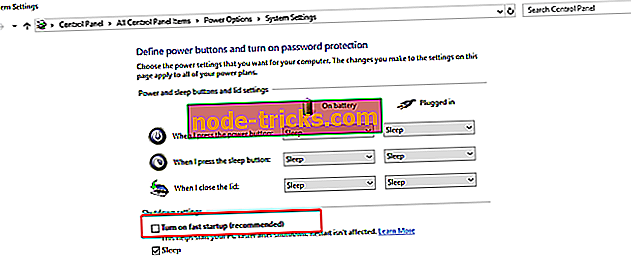



![5 labākās programmatūras interaktīvo e-grāmatu izveidei [2019 Guide]](https://node-tricks.com/img/software/922/5-best-software-create-interactive-ebooks-3.jpg)

![6 labākās Wi-Fi kvalitātes programmatūras savienojuma novērtēšanai [2019 ceļvedis]](https://node-tricks.com/img/software/308/6-best-wi-fi-quality-software-asses-your-connection-2.jpg)

